怎么关闭微信小游戏并永远打不开 怎样关闭微信中的小游戏
更新时间:2023-09-02 08:41:46作者:xiaoliu
怎么关闭微信小游戏并永远打不开,微信小游戏作为一种休闲娱乐方式,深受许多用户喜爱,然而有时候我们可能因为各种原因需要关闭微信小游戏,并且希望它永远无法打开。那么如何才能实现这一目标呢?本文将介绍一些方法和步骤,帮助大家轻松关闭微信中的小游戏,并确保它们永远无法再被打开。无论是为了节约时间还是避免沉迷,这些方法都能有效帮助我们管理微信小游戏,提高生活质量。
步骤如下:
1.在手机桌面上,选择【微信】进入。
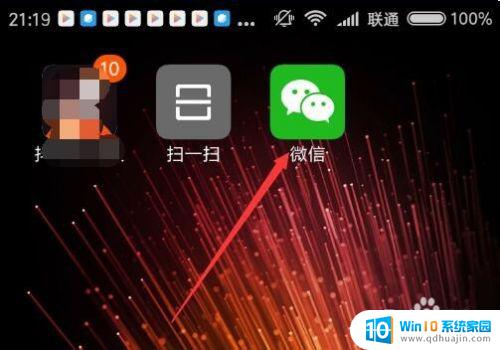
2.在“微信”管理界面上,选择【我】进入。
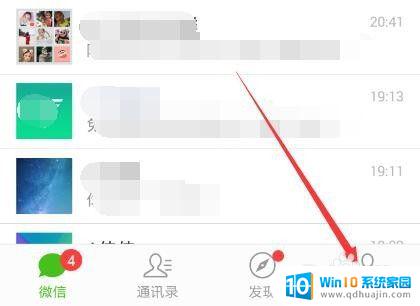
3.在“我”页面中,选择【设置】进入。
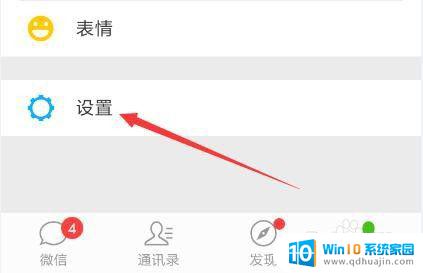
4.在“设置”页面中,选择【通用】进入。

5.在“通用”页面中,选择【发现页管理】进入。

6.在“发现页管理”页面中,取消【游戏】选项完成。
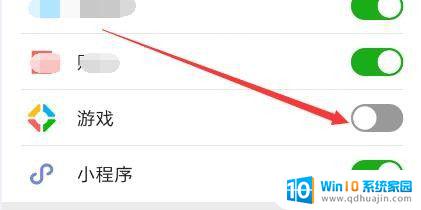
以上就是如何关闭微信小游戏并永久禁止打开的全部内容,需要的用户可以根据小编的步骤进行操作,希望这些步骤对大家有所帮助。
怎么关闭微信小游戏并永远打不开 怎样关闭微信中的小游戏相关教程
热门推荐
电脑教程推荐
- 1 windows系统经常无响应,怎么弄 电脑桌面无响应怎么解决
- 2 windows电脑c盘怎么清理 Windows 清理C盘的步骤
- 3 磊科路由器桥接 磊科无线路由器桥接设置详解
- 4 u盘提示未格式化 raw RAW格式U盘无法格式化解决方法
- 5 笔记本新装win 10系统为什么无法连接wifi 笔记本无线网连不上如何解决
- 6 如何看win几系统 win几系统查看方法
- 7 wind10如何修改开机密码 电脑开机密码多久更改一次
- 8 windows电脑怎么连手机热点 手机热点连接笔记本电脑教程
- 9 win系统如何清理电脑c盘垃圾 Windows 如何解决C盘红色警告
- 10 iphone隐藏软件怎么显示出来 苹果手机应用隐藏教程
win10系统推荐
- 1 萝卜家园ghost win10 64位家庭版镜像下载v2023.04
- 2 技术员联盟ghost win10 32位旗舰安装版下载v2023.04
- 3 深度技术ghost win10 64位官方免激活版下载v2023.04
- 4 番茄花园ghost win10 32位稳定安全版本下载v2023.04
- 5 戴尔笔记本ghost win10 64位原版精简版下载v2023.04
- 6 深度极速ghost win10 64位永久激活正式版下载v2023.04
- 7 惠普笔记本ghost win10 64位稳定家庭版下载v2023.04
- 8 电脑公司ghost win10 32位稳定原版下载v2023.04
- 9 番茄花园ghost win10 64位官方正式版下载v2023.04
- 10 风林火山ghost win10 64位免费专业版下载v2023.04